Обзор трехмерной графики
3D-функции в Windows Presentation Foundation (WPF) позволяют разработчикам создавать, преобразовывать и анимировать трехмерные рисунки как в разметке, так и в процедурном коде. Разработчики могут объединять трехмерные и трехмерные графические элементы для создания расширенных элементов управления, предоставления сложных иллюстраций данных или улучшения пользовательского интерфейса приложения. 3D-поддержка в WPF не предназначена для обеспечения полнофункциональный платформы разработки игр. В этом разделе содержатся общие сведения о функциональных возможностях трехмерной графики в графической системе WPF.
Трехмерная графика в двумерном контейнере
Трехмерное графическое содержимое в WPF инкапсулировано в элементе Viewport3D, который может участвовать в структуре двумерного элемента. Графическая система рассматривает Viewport3D как двумерный визуальный элемент, подобный многим другим в WPF. Viewport3D функционирует как окно — окно просмотра — трехмерной сцены. Говоря точнее, это поверхность, на которую проецируется трехмерная сцена.
В традиционном двумерном приложении следует использовать Viewport3D как любой другой элемент-контейнер, например, Grid или Canvas. Хотя Viewport3D можно использовать с другими двумерными объектами рисования в том же графе сцены, двумерные объекты нельзя преобразовать в трехмерные внутри Viewport3D. В этом разделе показано, как рисовать трехмерную графику в Viewport3D.
Координаты трехмерного пространства
Система координат WPF для двумерной графики начинается в левом верхнем углу области отрисовки (обычно областью отрисовки является экран). В двумерной системе положительные значения оси X откладываются справа, а оси Y — сверху вниз. Однако, в трехмерной системе координат начало располагается в центре отрисовываемой области, положительные значения оси X откладываются вправо, оси Y — снизу вверх, а оси Z — из центра к зрителю.
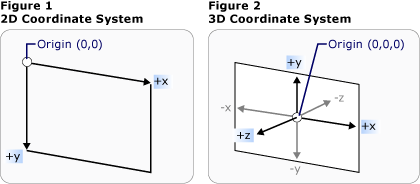
Представления традиционных двумерных и трехмерных систем координат
Пространство, определяемое этими осями, является стационарной системой отсчета координат для трехмерных объектов в приложении WPF. При построении моделей в этом пространстве и создании источников света и камер для их отображения необходимо отличать стационарную систему отсчета координат ("мировую систему координат") от локальной системы отсчета, которая создается для каждой модели при применении к ней преобразований. Помните, что в зависимости от освещения и настроек камеры объекты в мировой системе координат могут выглядеть различным образом или быть полностью невидимыми. При этом положение камеры не изменяет расположения объектов в мировой системе координат.
Камеры и проекции
Разработчики, работающие в двумерной системе, привыкли к размещению графических примитивов на двумерном экране. При создании трехмерной сцены важно помнить, что фактически создается представление двумерное изображение трехмерных объектов. Поскольку трехмерная сцена выглядит по-разному в зависимости от точки наблюдения, необходимо указать эту точку наблюдения. Класс Camera позволяет вам указать эту точку наблюдения для трехмерной сцены.
Другой способ понимания того, как представляется трехмерная сцена на двумерной поверхности, — это описание сцены как проекции на поверхность просмотра. ProjectionCamera позволяет указать различные проекции и их свойства для изменения того, как наблюдатель видит трехмерные модели. PerspectiveCamera определяет проекцию, которая рисует сцену в перспективном сокращении. Другими словами, PerspectiveCamera предоставляет точку схождения перспективы. Можно указать положение камеры в пространстве координат сцены, направление и поле зрения камеры и вектор, определяющий направление "вверх" в сцене. Проекция PerspectiveCamera показана на следующей схеме.
Свойства NearPlaneDistance и FarPlaneDistanceProjectionCamera ограничивают диапазон проекции камеры. Поскольку камеры могут быть расположены в любом месте сцены, фактически можно расположить камеру внутри модели или очень близко от нее, что усложняет правильное распознавание объекта. NearPlaneDistance позволяет указать минимальное расстояние от камеры, за рамки которого объекты не должны выходить. И наоборот, свойство FarPlaneDistance позволяет задать расстояние от камеры, дальше которого объекты не будут нарисованы; это гарантирует, что объекты, расположенные слишком далеко для распознавания, не будут включены в сцену.
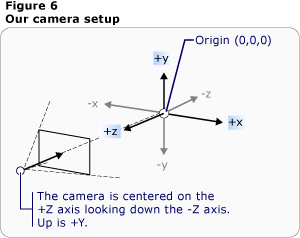
Позиция камеры
OrthographicCamera определяет прямоугольную проекцию трехмерной модели на двумерную поверхность визуального объекта. Подобно другим камерам, она указывает позицию, направление просмотра и направление "вверх". Однако, в отличие от PerspectiveCamera, OrthographicCamera описывает проекцию, которая не включает перспективное сокращение. Другими словами, OrthographicCamera описывает поле просмотра, стороны которого параллельны, а не сходятся в точке камеры. Следующее изображение показывает такую же модель, что и модель, которую мы можем увидеть, используя PerspectiveCamera и OrthographicCamera.
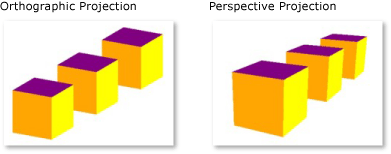
Перспективная и ортогональная проекции
В следующем коде показано несколько обычных параметров камеры.
// Defines the camera used to view the 3D object. In order to view the 3D object,
// the camera must be positioned and pointed such that the object is within view
// of the camera.
PerspectiveCamera myPCamera = new PerspectiveCamera();
// Specify where in the 3D scene the camera is.
myPCamera.Position = new Point3D(0, 0, 2);
// Specify the direction that the camera is pointing.
myPCamera.LookDirection = new Vector3D(0, 0, -1);
// Define camera's horizontal field of view in degrees.
myPCamera.FieldOfView = 60;
// Asign the camera to the viewport
myViewport3D.Camera = myPCamera;
' Defines the camera used to view the 3D object. In order to view the 3D object,
' the camera must be positioned and pointed such that the object is within view
' of the camera.
Dim myPCamera As New PerspectiveCamera()
' Specify where in the 3D scene the camera is.
myPCamera.Position = New Point3D(0, 0, 2)
' Specify the direction that the camera is pointing.
myPCamera.LookDirection = New Vector3D(0, 0, -1)
' Define camera's horizontal field of view in degrees.
myPCamera.FieldOfView = 60
' Asign the camera to the viewport
myViewport3D.Camera = myPCamera
Примитивы модели и сетки
Model3D представляет собой абстрактный базовый класс, представляющий универсальный трехмерный объект. Для создания трехмерной сцены необходимо, чтобы некоторые объекты для отображения и объекты, составляющие граф сцены, наследовали от класса Model3D. В настоящее время WPF поддерживает моделирование геометрических объектов с помощью GeometryModel3D. Свойство Geometry этой модели принимает примитив сетки.
Начните построение модели с создания примитива, или сетки. Трехмерный примитив — это коллекция вершин, которые образуют одну трехмерную сущность. Большинство трехмерных систем предоставляют примитивы, смоделированные на основе простейшей замкнутой фигуры: треугольника, определенного тремя вершинами. Поскольку три точки треугольника лежат в одной плоскости, можно добавлять треугольники для моделирования более сложных фигур, называемых сетками.
Трехмерная система приложения WPF в настоящее время предоставляет класс MeshGeometry3D, позволяющий определить любую геометрическую форму; в настоящее время не поддерживаются стандартные трехмерные примитивы, такие как сферы или кубические формы. Начните с создания MeshGeometry3D, указав список вершин треугольника в качестве свойства Positions. Каждая вершина указывается как Point3D. (В XAML укажите это свойство в виде списка чисел, сгруппированных в три, которые представляют координаты каждой вершины.) В зависимости от геометрии сетка может состоять из множества треугольников, некоторые из которых имеют одинаковые угла (вершины). Чтобы правильно нарисовать сетку, WPF нуждается в сведениях о том, какие вершины разделяются треугольниками. Вы предоставляете эту информацию, указывая список индексов треугольника в свойстве TriangleIndices. Этот список определяет порядок, в котором точки, указанные в списке Positions, будут определять треугольник.
<GeometryModel3D>
<GeometryModel3D.Geometry>
<MeshGeometry3D
Positions="-1 -1 0 1 -1 0 -1 1 0 1 1 0"
Normals="0 0 1 0 0 1 0 0 1 0 0 1"
TextureCoordinates="0 1 1 1 0 0 1 0 "
TriangleIndices="0 1 2 1 3 2" />
</GeometryModel3D.Geometry>
<GeometryModel3D.Material>
<DiffuseMaterial>
<DiffuseMaterial.Brush>
<SolidColorBrush Color="Cyan" Opacity="0.3"/>
</DiffuseMaterial.Brush>
</DiffuseMaterial>
</GeometryModel3D.Material>
<!-- Translate the plane. -->
<GeometryModel3D.Transform>
<TranslateTransform3D
OffsetX="2" OffsetY="0" OffsetZ="-1" >
</TranslateTransform3D>
</GeometryModel3D.Transform>
</GeometryModel3D>
В предыдущем примере Positions список задает четыре вершины для определения прямоугольной сетки. Свойство TriangleIndices задает список двух групп из трех индексов. Каждые число в этом списке относится к смещению в списке Positions. Например, первые три вершины, указанные в спискеPositions, : (-1,-1,0)(1,-1,0)и (-1,1,0). Первые три индекса, указанные TriangleIndices в списке, имеют значение 0, 1 и 2, которые соответствуют первым, вторым и третьим пунктам в списке Positions . В результате первый треугольник, составляющий модель прямоугольника, будет состояться от (-1,-1,0) до (1,-1,0)(-1,1,0), а второй треугольник будет определен аналогичным образом.
Вы можете продолжить определение модели, указывая значения для свойств Normals и TextureCoordinates. Для отображения поверхности модели графической системе требуются данные о том, какое направление поверхности является лицевым для любого данного треугольника. Система использует эти сведения для вычислений освещения модели: поверхности, обращенные к источнику освещения, отображаются ярче, чем поверхности, расположенные под углом к освещению. Хотя приложение WPF может определить векторы нормали по умолчанию, используя координаты позиции, можно также задавать различные векторы нормали для аппроксимации вида кривых поверхностей.
Свойство TextureCoordinates указывает коллекцию Point, которая сообщает графической системе, как сопоставлять координаты, определяющие изображение текстуры между вершинами сетки. TextureCoordinates указываются как значения между нулем и 1, включительно. Также как и со свойством Normals, графическая система может вычислить координаты текстуры по умолчанию, но можно установить различные координаты текстуры, например для управления отображением текстуры, содержащей часть повторяющегося узора. Дополнительные сведения о координатах текстуры можно найти в последующих разделах или в пакете Managed Direct3D SDK.
В следующем примере показано создание одной грани модели куба в процедурном коде. Вы можете нарисовать весь куб как один GeometryModel3D. В этом примере лицо куба рисуется как отдельная модель, чтобы применить отдельные текстуры к каждому лицу позже.
MeshGeometry3D side1Plane = new MeshGeometry3D();
Private side1Plane As New MeshGeometry3D()
side1Plane.Positions.Add(new Point3D(-0.5, -0.5, -0.5));
side1Plane.Positions.Add(new Point3D(-0.5, 0.5, -0.5));
side1Plane.Positions.Add(new Point3D(0.5, 0.5, -0.5));
side1Plane.Positions.Add(new Point3D(0.5, 0.5, -0.5));
side1Plane.Positions.Add(new Point3D(0.5, -0.5, -0.5));
side1Plane.Positions.Add(new Point3D(-0.5, -0.5, -0.5));
side1Plane.TriangleIndices.Add(0);
side1Plane.TriangleIndices.Add(1);
side1Plane.TriangleIndices.Add(2);
side1Plane.TriangleIndices.Add(3);
side1Plane.TriangleIndices.Add(4);
side1Plane.TriangleIndices.Add(5);
side1Plane.Normals.Add(new Vector3D(0, 0, -1));
side1Plane.Normals.Add(new Vector3D(0, 0, -1));
side1Plane.Normals.Add(new Vector3D(0, 0, -1));
side1Plane.Normals.Add(new Vector3D(0, 0, -1));
side1Plane.Normals.Add(new Vector3D(0, 0, -1));
side1Plane.Normals.Add(new Vector3D(0, 0, -1));
side1Plane.TextureCoordinates.Add(new Point(1, 0));
side1Plane.TextureCoordinates.Add(new Point(1, 1));
side1Plane.TextureCoordinates.Add(new Point(0, 1));
side1Plane.TextureCoordinates.Add(new Point(0, 1));
side1Plane.TextureCoordinates.Add(new Point(0, 0));
side1Plane.TextureCoordinates.Add(new Point(1, 0));
side1Plane.Positions.Add(New Point3D(-0.5, -0.5, -0.5))
side1Plane.Positions.Add(New Point3D(-0.5, 0.5, -0.5))
side1Plane.Positions.Add(New Point3D(0.5, 0.5, -0.5))
side1Plane.Positions.Add(New Point3D(0.5, 0.5, -0.5))
side1Plane.Positions.Add(New Point3D(0.5, -0.5, -0.5))
side1Plane.Positions.Add(New Point3D(-0.5, -0.5, -0.5))
side1Plane.TriangleIndices.Add(0)
side1Plane.TriangleIndices.Add(1)
side1Plane.TriangleIndices.Add(2)
side1Plane.TriangleIndices.Add(3)
side1Plane.TriangleIndices.Add(4)
side1Plane.TriangleIndices.Add(5)
side1Plane.Normals.Add(New Vector3D(0, 0, -1))
side1Plane.Normals.Add(New Vector3D(0, 0, -1))
side1Plane.Normals.Add(New Vector3D(0, 0, -1))
side1Plane.Normals.Add(New Vector3D(0, 0, -1))
side1Plane.Normals.Add(New Vector3D(0, 0, -1))
side1Plane.Normals.Add(New Vector3D(0, 0, -1))
side1Plane.TextureCoordinates.Add(New Point(1, 0))
side1Plane.TextureCoordinates.Add(New Point(1, 1))
side1Plane.TextureCoordinates.Add(New Point(0, 1))
side1Plane.TextureCoordinates.Add(New Point(0, 1))
side1Plane.TextureCoordinates.Add(New Point(0, 0))
side1Plane.TextureCoordinates.Add(New Point(1, 0))
Применение материалов к модели
Чтобы сетка выглядела как объект в трехмерном пространстве, к ней необходимо применить текстуру, которая покрывает поверхность, определенную ее вершинами и треугольниками. В этом случае можно осветить эту поверхность и создать ее проекцию с помощью камеры. В двумерных объектах для применения цветов, узоров, градиентов или другого визуального содержимого к участкам экрана можно использовать класс Brush. Однако внешний вид трехмерных объектов является функцией модели освещения, а не только примененного к ним цвета или узора. Реальные объекты отражают свет неодинаково, в зависимости от качества поверхностей: гладкие и глянцевые поверхности выглядят иначе, чем неровные и матовые, также одни объекты поглощают свет, в то время как другие — отражают. К трехмерным объектам можно применить те же кисти, что и к двумерным объектам, но применить их напрямую невозможно.
Для определения характеристик поверхности модели WPF использует абстрактный класс Material. Конкретные подклассы класса Material определяют некоторые характеристики внешнего вида поверхности модели, и каждый из них предоставляет свойство Brush, которому можно передать значение SolidColorBrush, TileBrush или VisualBrush.
Класс DiffuseMaterial определяет, что кисть будет применена к модели, как если бы она была освещена рассеянным светом. Использование класса DiffuseMaterial больше всего напоминает применение кистей непосредственно в двумерных моделях; поверхности модели не отражают свет, как блестящие поверхности.
Класс SpecularMaterial определяет, что кисть будет применена к модели, как если бы поверхность модели была твердой или блестящей, способной отражать блики. Можно установить степень гладкости или "глянца" текстуры, задав значение свойства SpecularPower.
Класс EmissiveMaterial позволяет указать, что текстура будет применена, как если бы модель излучала свет, эквивалентный цвету кисти. Это не делает модель светящейся; однако это иначе влияет на затенение, чем если бы текстура была создана с помощью класса DiffuseMaterial или SpecularMaterial.
Для повышения производительности противоположные поверхности объекта GeometryModel3D (грани, которые невидимы, поскольку находятся на противоположной стороне модели относительно камеры) удаляются из сцены. Чтобы определить Material для применения к противоположным поверхностям модели, такой как плоскость, задайте свойство BackMaterial модели.
Для достижения некоторых свойств поверхности, таких как свечение или эффект отражения, можно последовательно применить к модели несколько различных кистей. Используя класс MaterialGroup, вы можете применять и использовать повторно несколько материалов. Дочерние элементы класса MaterialGroup применяются от первого к последнему в нескольких проходах отрисовки.
В следующих примерах кода показано применение сплошного цвета и рисования с помощью кистей к трехмерной модели.
<GeometryModel3D.Material>
<DiffuseMaterial>
<DiffuseMaterial.Brush>
<SolidColorBrush Color="Cyan" Opacity="0.3"/>
</DiffuseMaterial.Brush>
</DiffuseMaterial>
</GeometryModel3D.Material>
<DrawingBrush x:Key="patternBrush" Viewport="0,0,0.1,0.1" TileMode="Tile">
<DrawingBrush.Drawing>
<DrawingGroup>
<DrawingGroup.Children>
<GeometryDrawing Geometry="M0,0.1 L0.1,0 1,0.9, 0.9,1z"
Brush="Gray" />
<GeometryDrawing Geometry="M0.9,0 L1,0.1 0.1,1 0,0.9z"
Brush="Gray" />
<GeometryDrawing Geometry="M0.25,0.25 L0.5,0.125 0.75,0.25 0.5,0.5z"
Brush="#FFFF00" />
<GeometryDrawing Geometry="M0.25,0.75 L0.5,0.875 0.75,0.75 0.5,0.5z"
Brush="Black" />
<GeometryDrawing Geometry="M0.25,0.75 L0.125,0.5 0.25,0.25 0.5,0.5z"
Brush="#FF0000" />
<GeometryDrawing Geometry="M0.75,0.25 L0.875,0.5 0.75,0.75 0.5,0.5z"
Brush="MediumBlue" />
</DrawingGroup.Children>
</DrawingGroup>
</DrawingBrush.Drawing>
</DrawingBrush>
DiffuseMaterial side5Material = new DiffuseMaterial((Brush)Application.Current.Resources["patternBrush"]);
Dim side5Material As New DiffuseMaterial(CType(Application.Current.Resources("patternBrush"), Brush))
Освещение сцены
Источники света в трехмерной графике выполняют ту же роль, что и реальные источники света: они делают поверхности видимыми. Более того, источники света определяют, какая часть сцены будет включена в проекцию. Объекты источников света в приложении WPF создают различные эффекты света и тени. Они смоделированы на основе поведения различных реальных источников света. Сцена должна включать как минимум один источник света, иначе модели будут невидимыми.
Следующие источники света происходят от базового класса Light:
AmbientLight: Создает рассеянное освещение, при котором все объекты освещены одинаково, независимо от их расположения или ориентации.
DirectionalLight: Создает освещение, как от удаленного источника света. Направленное освещение имеет Direction, указанный как, но без указания расположения.
PointLight: Создает освещение, как от источника света, расположенного неподалеку. Источники света PointLights занимают определенное положение и испускают свет из этого положения. Объекты на сцене освещаются в зависимости от их положения и расстояния относительно источника света. PointLightBase представляет собой свойство Range, которое определяет расстояние, за которым модель не будет освещаться. Класс PointLight также предоставляет свойства затухания, определяющие интенсивность ослабления источника света в зависимости от расстояния. Можно указать константу, линейную или квадратичную интерполяцию затухания источника света.
SpotLight: Наследует от PointLight. Источники света Spotlight освещают сцену подобно источникам света и также имеют расположение и направление. Они проецируют свет в конусообразной области, заданной свойствами InnerConeAngle и OuterConeAngle, указанными в градусах.
Источники света являются объектами Model3D, поэтому можно преобразовывать и анимировать свойства источников света, включая положение, цвет, направление и диапазон.
<ModelVisual3D.Content>
<AmbientLight Color="#333333" />
</ModelVisual3D.Content>
DirectionalLight myDirLight = new DirectionalLight();
Private myDirLight As New DirectionalLight()
myDirLight.Color = Colors.White;
myDirLight.Direction = new Vector3D(-3, -4, -5);
myDirLight.Color = Colors.White
myDirLight.Direction = New Vector3D(-3, -4, -5)
modelGroup.Children.Add(myDirLight);
modelGroup.Children.Add(myDirLight)
Преобразование моделей
При создании моделей в сцене им задается определенное местоположение. Для поворота моделей, изменения их размера или перемещения внутри сцены не следует изменять вершины, определяющие сами модели. Вместо этого следует применять к моделям преобразования, как и в двумерных системах.
У каждой модели есть свойство Transform, с помощью которого вы можете перемещать, переориентировать и менять размер модели. При применении преобразования все точки модели фактически смещаются с помощью определенного вектора или значения, заданного преобразованием. Другими словами, выполняется преобразование координатного пространства, в котором определена модель ("пространство модели"), при этом значения, составляющие геометрию модели в системе координат всей сцены ("мировое пространство"), не изменяются.
Дополнительные сведения о преобразовании моделей см. в разделе Общие сведения о трехмерных преобразованиях.
Анимация моделей
Трехмерная реализация WPF участвует в той же системе анимации и времени, что и двумерная графика. Другими словами, для анимации трехмерной сцены необходимо анимировать свойства ее моделей. Можно непосредственно анимировать свойства примитивов, но обычно проще анимировать преобразования, изменяющие позицию или внешний вид моделей. Поскольку преобразования можно применить и к объектам Model3DGroup, и к отдельным моделям, то возможно применение одного набора анимаций к дочернему элементу Model3DGroup, а другого набора — к группе дочерних объектов. Также можно добиться разнообразных визуальных эффектов, анимируя свойства элементов освещения сцены. Наконец, можно анимировать саму проекцию, изменяя положение камеры или поле зрения. Дополнительные сведения о системе времени и анимации в приложении WPF см. в разделах Общие сведения об эффектах анимации, Общие сведения о Storyboard и Общие сведения об объектах класса Freezable.
Для анимации объекта в приложении WPF создайте временную шкалу, определите анимацию (которая изменяет значение некоторого свойства во времени) и укажите свойство, к которому применяется анимация. Поскольку все объекты в трехмерной сцене являются дочерними для Viewport3D, то свойства, требуемые для анимации сцены, являются свойствами Viewport3D.
Предположим, требуется создать качающуюся на месте модель. Можно применить к модели класс RotateTransform3D и анимировать ее ось вращения от одного вектора к другому. В следующем примере кода демонстрируется применение Vector3DAnimation к свойству Axis преобразования элемента Rotation3D, при условии что RotateTransform3D будет одним из нескольких преобразований, применяемых к модели с TransformGroup.
//Define a rotation
RotateTransform3D myRotateTransform = new RotateTransform3D(new AxisAngleRotation3D(new Vector3D(0, 1, 0), 1));
'Define a rotation
Dim myRotateTransform As New RotateTransform3D(New AxisAngleRotation3D(New Vector3D(0, 1, 0), 1))
Vector3DAnimation myVectorAnimation = new Vector3DAnimation(new Vector3D(-1, -1, -1), new Duration(TimeSpan.FromMilliseconds(5000)));
myVectorAnimation.RepeatBehavior = RepeatBehavior.Forever;
Dim myVectorAnimation As New Vector3DAnimation(New Vector3D(-1, -1, -1), New Duration(TimeSpan.FromMilliseconds(5000)))
myVectorAnimation.RepeatBehavior = RepeatBehavior.Forever
myRotateTransform.Rotation.BeginAnimation(AxisAngleRotation3D.AxisProperty, myVectorAnimation);
myRotateTransform.Rotation.BeginAnimation(AxisAngleRotation3D.AxisProperty, myVectorAnimation)
//Add transformation to the model
cube1TransformGroup.Children.Add(myRotateTransform);
'Add transformation to the model
cube1TransformGroup.Children.Add(myRotateTransform)
Добавление трехмерного содержимого в окно
Для отрисовки сцены добавьте модели и свет в объект Model3DGroup, а затем задайте Model3DGroup как Content для ModelVisual3D. Добавьте ModelVisual3D в коллекцию Children объектов Viewport3D. Добавьте камеры для Viewport3D, задав свойство Camera.
Наконец, добавьте Viewport3D в окно. Когда Viewport3D включен как содержимое элемента макета, такого как Canvas, укажите размер Viewport3D, задав свойства Height и Width (унаследованные от FrameworkElement).
<UserControl x:Class="HostingWpfUserControlInWf.UserControl1"
xmlns="http://schemas.microsoft.com/winfx/2006/xaml/presentation"
xmlns:x="http://schemas.microsoft.com/winfx/2006/xaml"
>
<Grid>
<!-- Place a Label control at the top of the view. -->
<Label
HorizontalAlignment="Center"
TextBlock.TextAlignment="Center"
FontSize="20"
Foreground="Red"
Content="Model: Cone"/>
<!-- Viewport3D is the rendering surface. -->
<Viewport3D Name="myViewport" >
<!-- Add a camera. -->
<Viewport3D.Camera>
<PerspectiveCamera
FarPlaneDistance="20"
LookDirection="0,0,1"
UpDirection="0,1,0"
NearPlaneDistance="1"
Position="0,0,-3"
FieldOfView="45" />
</Viewport3D.Camera>
<!-- Add models. -->
<Viewport3D.Children>
<ModelVisual3D>
<ModelVisual3D.Content>
<Model3DGroup >
<Model3DGroup.Children>
<!-- Lights, MeshGeometry3D and DiffuseMaterial objects are added to the ModelVisual3D. -->
<DirectionalLight Color="#FFFFFFFF" Direction="3,-4,5" />
<!-- Define a red cone. -->
<GeometryModel3D>
<GeometryModel3D.Geometry>
<MeshGeometry3D
Positions="0.293893 -0.5 0.404509 0.475528 -0.5 0.154509 0 0.5 0 0.475528 -0.5 0.154509 0 0.5 0 0 0.5 0 0.475528 -0.5 0.154509 0.475528 -0.5 -0.154509 0 0.5 0 0.475528 -0.5 -0.154509 0 0.5 0 0 0.5 0 0.475528 -0.5 -0.154509 0.293893 -0.5 -0.404509 0 0.5 0 0.293893 -0.5 -0.404509 0 0.5 0 0 0.5 0 0.293893 -0.5 -0.404509 0 -0.5 -0.5 0 0.5 0 0 -0.5 -0.5 0 0.5 0 0 0.5 0 0 -0.5 -0.5 -0.293893 -0.5 -0.404509 0 0.5 0 -0.293893 -0.5 -0.404509 0 0.5 0 0 0.5 0 -0.293893 -0.5 -0.404509 -0.475528 -0.5 -0.154509 0 0.5 0 -0.475528 -0.5 -0.154509 0 0.5 0 0 0.5 0 -0.475528 -0.5 -0.154509 -0.475528 -0.5 0.154509 0 0.5 0 -0.475528 -0.5 0.154509 0 0.5 0 0 0.5 0 -0.475528 -0.5 0.154509 -0.293892 -0.5 0.404509 0 0.5 0 -0.293892 -0.5 0.404509 0 0.5 0 0 0.5 0 -0.293892 -0.5 0.404509 0 -0.5 0.5 0 0.5 0 0 -0.5 0.5 0 0.5 0 0 0.5 0 0 -0.5 0.5 0.293893 -0.5 0.404509 0 0.5 0 0.293893 -0.5 0.404509 0 0.5 0 0 0.5 0 "
Normals="0.7236065,0.4472139,0.5257313 0.2763934,0.4472138,0.8506507 0.5308242,0.4294462,0.7306172 0.2763934,0.4472138,0.8506507 0,0.4294458,0.9030925 0.5308242,0.4294462,0.7306172 0.2763934,0.4472138,0.8506507 -0.2763934,0.4472138,0.8506507 0,0.4294458,0.9030925 -0.2763934,0.4472138,0.8506507 -0.5308242,0.4294462,0.7306172 0,0.4294458,0.9030925 -0.2763934,0.4472138,0.8506507 -0.7236065,0.4472139,0.5257313 -0.5308242,0.4294462,0.7306172 -0.7236065,0.4472139,0.5257313 -0.858892,0.429446,0.279071 -0.5308242,0.4294462,0.7306172 -0.7236065,0.4472139,0.5257313 -0.8944269,0.4472139,0 -0.858892,0.429446,0.279071 -0.8944269,0.4472139,0 -0.858892,0.429446,-0.279071 -0.858892,0.429446,0.279071 -0.8944269,0.4472139,0 -0.7236065,0.4472139,-0.5257313 -0.858892,0.429446,-0.279071 -0.7236065,0.4472139,-0.5257313 -0.5308242,0.4294462,-0.7306172 -0.858892,0.429446,-0.279071 -0.7236065,0.4472139,-0.5257313 -0.2763934,0.4472138,-0.8506507 -0.5308242,0.4294462,-0.7306172 -0.2763934,0.4472138,-0.8506507 0,0.4294458,-0.9030925 -0.5308242,0.4294462,-0.7306172 -0.2763934,0.4472138,-0.8506507 0.2763934,0.4472138,-0.8506507 0,0.4294458,-0.9030925 0.2763934,0.4472138,-0.8506507 0.5308249,0.4294459,-0.7306169 0,0.4294458,-0.9030925 0.2763934,0.4472138,-0.8506507 0.7236068,0.4472141,-0.5257306 0.5308249,0.4294459,-0.7306169 0.7236068,0.4472141,-0.5257306 0.8588922,0.4294461,-0.27907 0.5308249,0.4294459,-0.7306169 0.7236068,0.4472141,-0.5257306 0.8944269,0.4472139,0 0.8588922,0.4294461,-0.27907 0.8944269,0.4472139,0 0.858892,0.429446,0.279071 0.8588922,0.4294461,-0.27907 0.8944269,0.4472139,0 0.7236065,0.4472139,0.5257313 0.858892,0.429446,0.279071 0.7236065,0.4472139,0.5257313 0.5308242,0.4294462,0.7306172 0.858892,0.429446,0.279071 " TriangleIndices="0 1 2 3 4 5 6 7 8 9 10 11 12 13 14 15 16 17 18 19 20 21 22 23 24 25 26 27 28 29 30 31 32 33 34 35 36 37 38 39 40 41 42 43 44 45 46 47 48 49 50 51 52 53 54 55 56 57 58 59 " />
</GeometryModel3D.Geometry>
<GeometryModel3D.Material>
<DiffuseMaterial>
<DiffuseMaterial.Brush>
<SolidColorBrush
Color="Red"
Opacity="1.0"/>
</DiffuseMaterial.Brush>
</DiffuseMaterial>
</GeometryModel3D.Material>
</GeometryModel3D>
</Model3DGroup.Children>
</Model3DGroup>
</ModelVisual3D.Content>
</ModelVisual3D>
</Viewport3D.Children>
</Viewport3D>
</Grid>
</UserControl>
См. также
.NET Desktop feedback
